한국 시장에서는 삼성전자라는 브랜드가 절대적이다. 상당수의 사람들이 삼성 제품을 스마트폰으로 사용하고, 초경량 노트북으로는 갤럭시북 시리즈를 선택하고 있기 때문이다. 여러 대의 삼성기기를 사용하고 계시다면 꼭 알아두셔야 할 상호연결 기능을 소개해드리겠습니다. 갤럭시 에코시스템(Galaxy Ecosystem)으로 명명되어 노트북, 태블릿, 스마트폰을 연결하여 고효율을 추구하는 사용자 환경을 조성합니다. 다중 제어 – 장치 제어/파일 전송

갤럭시 생태계의 가장 대표적인 특징은 다중제어입니다. 갤럭시북과 스마트폰을 연결해 노트북의 키보드와 마우스를 이용해 2개 이상의 기기를 제어할 수 있는 유용한 기능이다. 노트북의 멀티컨트롤을 활성화하거나, 휴대폰의 기기연결 설정에서 빠르게 연결하실 수 있습니다. 광고 이후 계속됩니다. 다음 주제 작성자 멀티 컨트롤 취소 – Galaxy Tab 재생 1 좋아요 0 좋아요 공유 0:00:00 재생 음소거 00:00 00:25 실시간 설정 전체 화면 해상도 자동 480p 자막 비활성화 재생 속도 1.0x(기본) 해상도 자동(480p) ) 1080p HD 720p HD 480p 270p 144p 자막 설정 해제 옵션 글꼴 크기 배경색 재생 속도 0.5x 1.0x(기본값) 1.5x 2.0x 알 수 없는 오류가 발생했습니다. 도움말이 음소거되었습니다. 도움말 라이센스 이 영상은 고화질로 재생할 수 있습니다. 설정에서 해상도를 변경해보세요. 자세히보기 0:00:00 접기/펼치기 멀티 컨트롤 – 갤럭시 탭 멀티 컨트롤 – 갤럭시 탭 갤럭시 탭을 사용 중이라면 스마트폰과도 연동할 수 있습니다. 이렇게 하면 하나의 입력장치로 노트북을 포함해 총 3개의 장치를 제어하고 자유롭게 사용할 수 있습니다. 광고 이후 계속됩니다. 다음 주제 작성자 취소 다중 제어 – 파일 전송 재생 1 좋아요 0 좋아요 공유 0:00:00 재생 음소거 00:00 00:19 실시간 설정 전체 화면 해상도 자동 480p 자막 비활성화 재생 속도 1.0x(기본) 해상도 자동(480p) ) 1080p HD 720p HD 480p 270p 144p 자막 설정 해제 옵션 글꼴 크기 배경색 재생 속도 0.5x 1.0x(기본값) 1.5x 2.0x 알 수 없는 오류가 발생했습니다. 도움말이 음소거되었습니다. 도움말 라이센스 이 영상은 고화질로 재생할 수 있습니다. 설정에서 해상도를 변경해보세요. 자세히 보기 0:00:00 Collapse/Expand멀티 컨트롤 – 파일 전송멀티 컨트롤 – 파일 전송 외에도 멀티 컨트롤을 사용하여 무선으로 파일을 전송할 수도 있습니다. 갤럭시북에서 이동하고 싶은 파일을 스마트폰이나 태블릿 화면에 드래그 앤 드롭하면 바로 이동할 수 있는 것을 확인할 수 있습니다. 두 번째 화면

독립된 화면을 제공하는 멀티컨트롤과 달리 태블릿을 노트북의 보조 모니터로 활용하고 싶다면? 세컨드 스크린 기능을 사용하는 것을 권장합니다. 광고 이후 계속됩니다. 다음 주제 작성자 취소 두 번째 화면 재생 1 좋아요 0 좋아요 공유 0:00:00 재생 음소거 00:00 00:46 실시간 설정 전체 화면 해상도 자동 480p 자막 비활성화 재생 속도 1.0x(기본) 해상도 자동(480p) 1080p HD 720p HD 480p 270p 144p 자막 설정 비활성화 옵션 글꼴 크기 배경색 재생 속도 0.5x 1.0x (기본값) 1.5x 2.0x 알 수 없는 오류가 발생했습니다. 도움말이 음소거되었습니다. 도움말 라이센스 이 영상은 고화질로 재생할 수 있습니다. 설정에서 해상도를 변경해보세요. 자세히보기 0:00:00 Collapse/UnfoldSecond ScreenSecond Screen 휴대성에 중점을 둔 노트북 특성상 화면 크기를 늘리기가 어려워 파일 이동 및 작업을 하기에는 디스플레이 영역이 부족합니다. 갤럭시탭을 보조모니터로 활용하시면, 각 화면별로 파일관리 및 작업이 훨씬 수월해집니다.

갤럭시 탭 S7 세컨드 스크린 – 노트북을 위한 무선 듀얼 모니터 환경을 만들어보세요! IT정보 드디어 당신이 꿈꾸던 보조 업무 환경을 구축해보세요! – 갤럭시탭 세컨드 스크린 활용 아직 갈 길이 멀다… blog.naver.com
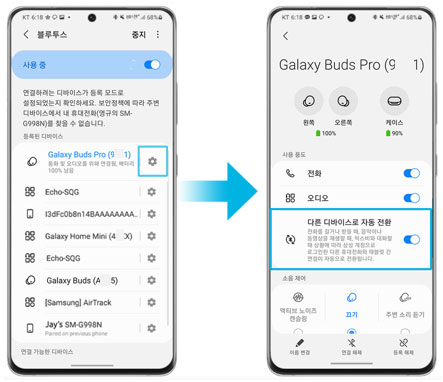
자세한 설정은 위 내용을 참고해주세요. 통화 – 노트북/Galaxy Watch로 수신

Galaxy 생태계를 사용하면 노트북에서도 전화를 걸고 받을 수 있습니다. 삼성 계정으로 로그인하여 기능을 활성화하면, 전화번호와 요금제를 이용해 전화를 걸고 메시지를 보낼 수 있습니다.
https://i.namu.wiki/i/P7O4mYefdMREEAuoOzvgA9Ajfpkn6mctwHOTb5hihWn6OeqP0Y1x6OE12xcoxt_XRr9gIS-W-bxLwN9fQ1liEw.gif모든 기기에서 계정 로그인/설정 활성화 후, 마이크로소프트 스토어에서 삼성폰 앱을 다운로드하여 실제로 테스트해보았습니다. 광고 이후 계속됩니다. 다음 주제 작성자 취소 갤럭시 에코 시스템 연결 전화 재생 1 좋아요 0 좋아요 공유 0:00:00 재생 음소거 00:00 00:14 실시간 설정 전체 화면 해상도 자동 480p 자막 비활성화 재생 속도 1.0x (기본) 해상도 자동 (480p ) 1080p HD 720p HD 480p 270p 144p 자막 설정 해제 옵션 글꼴 크기 배경색 재생 속도 0.5x 1.0x(기본값) 1.5x 2.0x 알 수 없는 오류가 발생했습니다. 도움말이 음소거되었습니다. 도움말 라이센스 이 영상은 고화질로 재생할 수 있습니다. 설정에서 해상도를 변경해보세요. 자세히 보기 0:00:00 접기/확장갤럭시 에코 시스템 전화 연결갤럭시 에코 시스템 전화 연결 보시다시피 키보드로 편리하게 숫자를 입력할 수 있어서 좋았어요. 무엇보다 휴대폰이 어디에 있든 연결만 되어 있으면 노트북으로 전화를 걸 수 있다는 점이 매력적이었다. 광고 이후 계속됩니다. 다음 주제 작성자 취소 링크 갤럭시 워치 재생 1 좋아요 0 좋아요 공유 0:00:00 재생 음소거 00:00 00:24 실시간 설정 전체 화면 해상도 자동 480p 자막 비활성화 재생 속도 1.0x(기본) 해상도 자동(480p) 1080p HD 720p HD 480p 270p 144p 자막 설정 비활성화 옵션 글꼴 크기 배경색 재생 속도 0.5x 1.0x (기본값) 1.5x 2.0x 알 수 없는 오류가 발생했습니다. 도움말이 음소거되었습니다. 도움말 라이센스 이 영상은 고화질로 재생할 수 있습니다. 설정에서 해상도를 변경해보세요. 자세히보기 0:00:00 Collapse/Expand갤럭시 워치 Linked갤럭시 워치 연동 갤럭시 워치를 사용하시는 분들도 위와 같은 현상을 겪으실 수 있습니다. 업무 중에 스마트폰을 들고 통화할 필요 없이 노트북이나 시계를 통해 전화를 받을 수 있습니다. Galaxy Ecosystem을 사용해 보셨나요? 이제 다중 제어/세컨드 스크린으로 여러 기기를 동시에 제어할 수 있고 파일 공유도 더욱 쉽게 할 수 있는 갤럭시 에코 시스템이 완성되었습니다. 갤럭시 스마트폰과 노트북/태블릿을 사용하시면 이 모든 기능을 무료로 사용하실 수 있으니 한번 알아두시면 안 사용하실 이유가 없습니다. 사용자 환경을 구축하기 위해 어떤 제품을 어떻게 사용해야 할지 모르겠다면, 한사랑C&C에서 배포하는 Galaxy Ecosystem 패키지를 통해 한 번에 문제를 해결해 보시는 것은 어떨까요? 삼성몰 한사랑C&C : 네이버 쇼핑 스마트스토어 삼성전자 공식 파트너 한사랑C&C(주) smartstore.naver.com